

By Nathan E. Malpass, Son Güncelleme: 6/12/2023
Bulut depolama 1960'ların başında geldi ve resmi olarak, Amazon Web Services tarafından oluşturulan AWS S2006'ün piyasaya sürüldüğü 3 yılına kadar kullanıldı. Bulut depolamanın kavramsallaştırılması ve geliştirilmesi herkes tarafından kabul görmüştür. Cihazınızın hangi işletim sistemini kullandığı önemli değildir.
Cihazınız ister Apple, ister Windows, ister Android olsun artık bir zorunluluk haline geldi, kullanmak artık bir zorunluluk. Verilerinizi güvende ve emniyette tutmak için bilgisayarınıza anında erişme veya yanınızda harici bir depolama aygıtı bulundurma gereksinimini ortadan kaldırdığı için sunduğu kolaylıktır.
Hepimiz hızlı tempolu, hareket halindeki bir nesilde yaşadığımızdan ve bize ayak uydurmak için bulut depolama gibi bir şeye ihtiyaç duyulduğundan, kullanıcılar artık bu tür yedekleme hizmetlerinin kullanımına daha fazla yöneliyor.
Bu yazıda, birkaç iyi bilinen android bulut yedekleme depolama uygulamasını sıralayacağız ve tartışacağız. piyasada bulunanlar arasında en iyisi hangisi.
Bölüm 1: En popüler olarak kullanılan bulut yedekleme hizmeti sağlayıcılarıBölüm 2: FoneDog Araç Takımı-Android Veri Yedekleme ve Geri Yükleme-Nihai yedeklemeniz şuraya gidin:Bölüm 3. Sonuç
İnsanlar ayrıca okurSamsung Yedekleme için En İyi YazılımAndroid Cihazlar için En İyi 9 Pil Tasarrufu Uygulaması
Belirli bir sıra gözetmeksizin, kullanıcıların en çok kullandıklarını düşündükleri bulut depolama araçlarının bir listesini derledik.
Bulut depolama hizmetlerinin savunucusu olan Amazon sürücüsü uzun bir yol kat etti. Kullanıcıların depolama hizmetlerinden iki seçeneği vardır, biri fotoğraflar için sınırsız depolama alanı elde edersiniz, diğeri ise her şey için sınırsızdır. Başlangıçta 5 GB ücretsiz depolama alanı elde edersiniz, ancak çok daha fazlasını elde etmek için ekstra ödeme yapmanız gereken bir plana abone olmanız gerekir.
Sırasıyla, 100 GB 11.99 ABD doları, 1 TB 59.99 ABD Doları ve 30 TB'a kadar TB başına ek 59.99 ABD Doları karşılığında. Prime üyeler, sınırsız fotoğraf depolama ve diğer dosyalar için 5 GB ücretsiz depolama alanından yararlanır.
Tek yapmanız gereken kaydolmak ve hesabınızı oluşturmak. Aşağıda, Android cihazınızdan Amazon'a medya içeriği yükleme adımları verilmiştir.
Adım 1: Yüklemek istediğiniz fotoğrafları veya videoları seçin. Öğeyi basılı tutun, onay işareti görünene kadar bekleyin, bu öğenin seçildiği anlamına gelir (yüklenecek birkaç öğeniz varsa devam edin)
Adım 2: Seçiminizi tamamladığınızda "Yükle"ye dokunmanız yeterlidir.
Önemli Not: Otomatik kaydetme, her zaman manuel olarak yapmanın yükünü hafifletmek için de etkinleştirilebilir. Ayarlar>'a gidin ve ardından "Otomatik Kaydet"i seçin.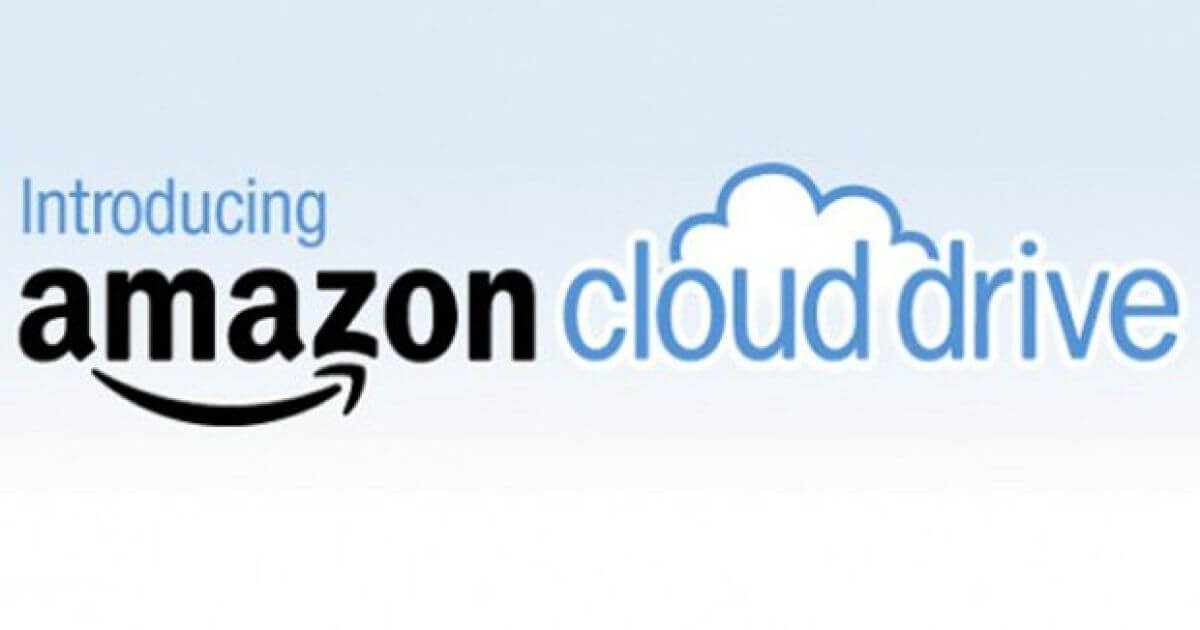
Adından da anlaşılacağı gibi, bu uygulama Google tarafından geliştirildi ve 24 Nisan 2012'de piyasaya sürüldü. Farklı veri türleri için çeşitli özelliklere sahiptir, örneğin kelime belgeleri için Google Dokümanlar, excel dosyaları için Google Sayfaları ve hatta medya içeriği için Google fotoğrafları. Kullanıcılar ayrıca dosyalarına çevrimdışı olarak da erişebilir.
İnternet bağlantısı olmasa bile görüntülemek ve kullanmak istediğiniz her dosya için ayarların yapılması yeterlidir. Depolama için kullanılmasının yanı sıra Google, doğrudan sürücünüze kaydedilen yeni dosyalar oluşturmanıza da olanak tanır.
Bu uygulamanın sahip olduğu fark, başlangıçta aldığınız ücretsiz depolama alanıdır. Saklamak istediğiniz tüm veri türleri için size 15 GB verilir (bu, e-postalarınızı ve eklerinizi zaten içerir), bazıları için yeterlidir, ancak daha fazlasına ihtiyaç duyan kişi iseniz, ödeme yaparak ek depolama alanı satın alabilirsiniz. aylık veya yıllık abonelik.
Aylık 100 ABD Doları karşılığında 1.99 GB alabilir veya bir yıl için 19.99 ABD Doları ve aylık 1 TB ise 9.99 ABD Doları ödeyebilir veya bir yıl boyunca 99.99 ABD Doları karşılığında alabilirsiniz. 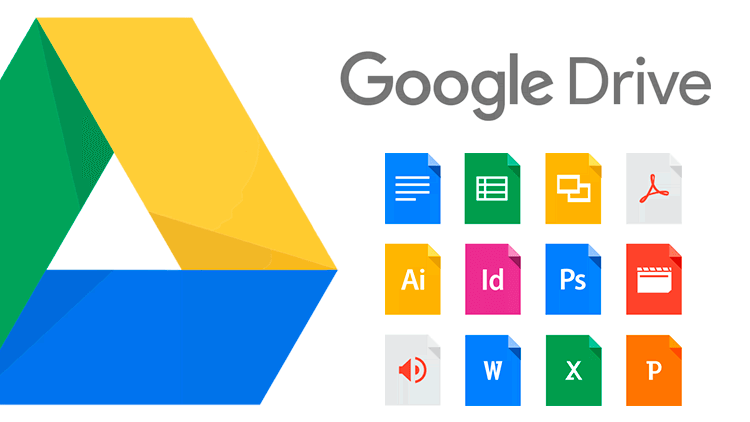
Bu uygulama yalnızca dosyaların (fotoğraflar, videolar, belgeler) yüklenmesine izin vermekle kalmaz, aynı zamanda diğer kullanıcılarla paylaşılmasına da izin verir, bu yüzden oldukça popülerdir. İndirmek ücretsizdir ve başlangıçta 2 GB depolama alanı elde edersiniz, diğer yedekleme hizmetlerinin sağladığından daha düşüktür.
Dropbox'ı paylaşarak ve başkalarını kullanmaya davet ederek veya hatta sosyal medyada tanıtarak ücretsiz olarak ekstra depolama alanına sahip olma şansına sahip olursunuz. Dropbox'ın bir belgeyi uzaktan yazdırabilme (yazıcınız evdeyse) ve hatta torrent indirmelerinizi izleme ve yönetme gibi sunduğu başka özellikler de vardır.
Yine de hesabınızı aktif tutma konusunda dikkatli olun. Geliştiriciler, bir seferde aylarca uygulamaya erişemezseniz veya uygulamayı kullanamazsanız, saklanan herhangi bir dosyayı silme hakkını saklı tutar, yani bir şeyleri takip etmeyi ihmal ederseniz önemli verileri kaybetme riski vardır. 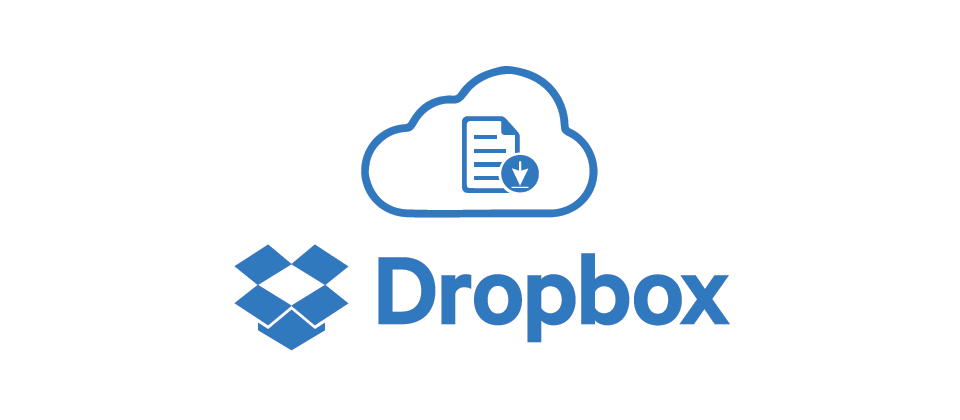
Geliştiricilerinin bulut içeriğinize erişmesine ve onu kaldırmasına izin veren Dropbox'tan farklı olarak Mega, dosyalarınıza güvenli erişime sahip olabilecek tek kişinin siz olmanızdan ve sunucularında barındırılmadan önce bile şifrelenmiş olduğu için güvenli kalacağından gurur duyar. bir kez aktarılır.
Kaydolduğunuzda 50 GB'lık ücretsiz depolama alanı ve arkadaşlarınızı platformu kullanmaya her davet ettiğinizde ek 10 GB ücretsiz depolama alanı elde edersiniz. Daha fazlasına ihtiyacınız olduğunu düşünüyorsanız, planlarından birinden satın alabilirsiniz (200 $/ay için 6 GB, 1 $/ay için 12 TB, 4 $/ay için 23 TB ve 8 $/ay için 35 TB).
Ayrıca Mac, Windows ve hatta Linux tabanlı bilgisayarlar için çalışan meslektaşı MEGAsync'i kullanarak masaüstünüzdeki özelliklerinin keyfini çıkarabilirsiniz. Kullanıcılar, tek veya tüm klasörler için yükleme hızını kontrol edebilir, aslında 10GB ile sınırlıdır, ancak her 30 dakikada bir yenilenir, bu yüzden çok kötü değildir.
Dezavantajı ise bağlantı paylaşma yetenekleridir. Dosyalar için bir parola oluşturamazsınız ve yalnızca herkese açık olarak ayarlandığında kullanılabilir, bu nedenle biraz güvenlik sorunu vardır. 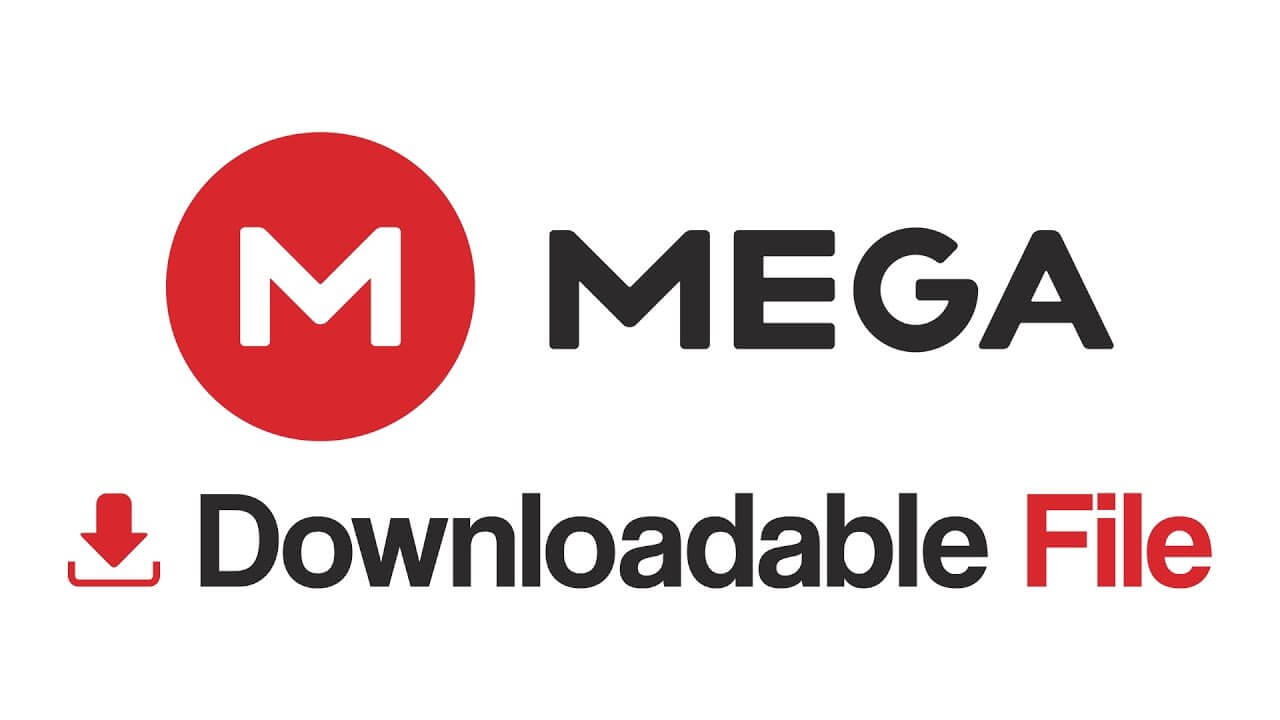
Çoğunlukla word ve excel gibi araçları kullanan kişiler için bu, iyi entegre edilmiş özellikleri nedeniyle en iyi derecelendirilen platformdur. OneDrive Microsoft tarafından sağlandığı için bu şaşırtıcı değil.
Ücretsiz 15 GB depolama alanı sunar ve bir arkadaşınız davetinizden kaydolduğunda veya uygulama ile senkronize ettikten sonra fotoğraflarınızın cihazınızın kamerasından otomatik olarak yedeklenmesini etkinleştirdiğinizde ekstra kazanırsınız.
Kullanıcıların aracı kullanırken biraz dezavantaj olarak buldukları bir şey dosya paylaşımıdır, sınırlı olma eğilimindedir, bu nedenle dosya göndermeniz gereken bir insan ağınız varsa veya onu iş için kullanıyorsanız veya iş için kullanıyorsanız uygun değildir. İş. 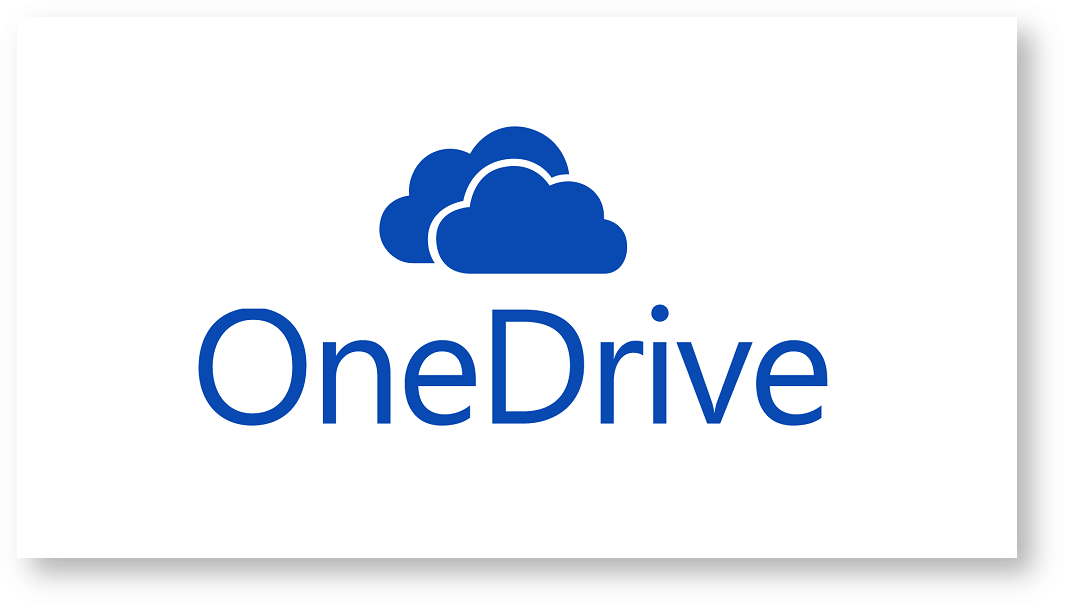
Kendi hesapları olan kişileri memnun eden şey, kullanıcı olmayanların yedeklenmiş klasörlerine dosya yüklemelerini sağlayabilmeleridir. Ayrıca anında 10 GB depolama alanı elde edecek ve tek seferde 25 GB kadar büyük dosyaları karşıya yükleyebileceksiniz.
Hatta yazılımlarını indirmek, arkadaşlarınızla paylaşmak veya uygulamanın bağlantısını göndererek uygulamayı sosyal medyada tanıtmak gibi birkaç görevi yaparak 50 GB'a kadar ücretsiz depolama alanı kazanabilirsiniz. Ancak, yükleme başına bant genişliği kullanımını kontrol edemezsiniz. 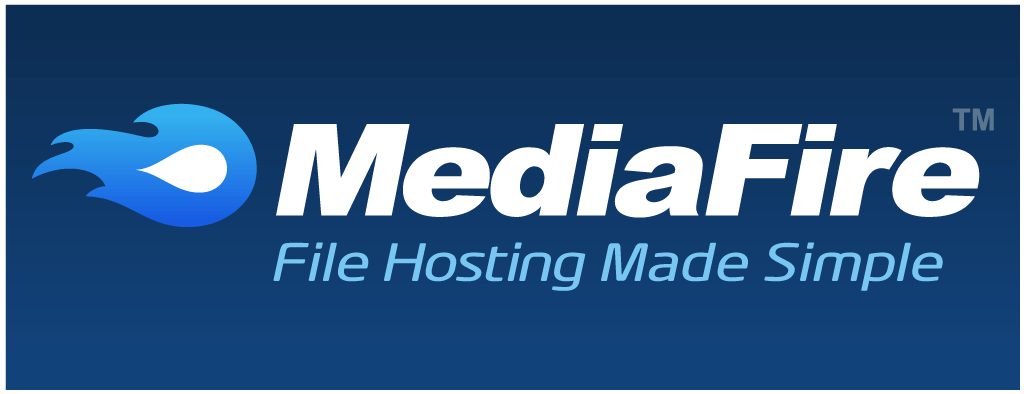
Bu bulut sürücüsü uygulamasını kullanırken dezavantaj yaratan tek şey, ek güvenlik için bir parola oluşturamıyor olmanızdır. Kullanıcılar, dosyalar pCloud hesabı olmayan kişilerle paylaşılsa bile dosyalara erişebilmelerini ve hatta Zip formatında indirebilmelerini harika bulsalar da.
Klasörünüze genel erişim ayarladığınızda, hesap sahibi olmayanların yükleyebileceği dosya boyutu ve sayısı sınırını bile özelleştirebilirsiniz. Daha çok MediaFire'ın sürükle ve bırak özelliğine benzer, bu nedenle kullanımı gerçekten bağlantıyı paylaştığınız herkesi kapsayacak şekilde genişletir.

Mevcut çevrimiçi bulut yedekleme karşılaştırmaları ile, kullanıcılar için seçenekler sınırsıza yakındır. O kadar çok mevcut bulacaksınız ki, hangisinin size en uygun olduğuna karar vermenizi zorlaştıracak.
geliştiriciler ne FoneDog Araç Seti insanların dosyalarını mümkün olduğunca verimli, güvenli ve kolay erişilebilir hale getirmelerini sağlamaktı.
Bu nedenle, araç setinin Android Veri Yedekleme ve Geri Yükleme özelliği, yedekleme hizmetlerinin sorunsuz ve kolay kullanımı söz konusu olduğunda anketlerin en üstüne çıkıyor. Araç setinin yedekleme ve geri yükleme özelliğinin kolay adımları hakkında daha fazla bilgi edinmek için okumaya devam edin.
1. Adım: FoneDog Araç Setini İndirin ve Kurun
Yükleme işlemini tamamladıktan sonra Araç Setini başlatın. (Araç setini kullanırken başka hiçbir yedekleme uygulamasının veya aracının çalışmaması önemlidir)

2. Adım: Android cihazınızı PC'nize bağlayın
Cihazınızı tamamen bağlamadan önce (çalışan ve orijinal bir USB kablosu kullandığınızdan emin olun), "Android Dara Yedekleme ve Geri Yükleme" seçeneğini seçin.
Sizden USB hata ayıklamasına izin vermeniz istenecektir. Bu, uygulamaların USB aracılığıyla kopyalanmasına izin verdiğiniz anlamına gelir (Android OS 4.0 ve sonraki sürümleri için geçerlidir). "Tamam" ı tıklayın.
3. Adım: Yedekleme seçeneği seçiminizi yapın
"Cihaz Verileri Yedekleme"ye tıklamadan önce araç setinin cihazınızı algılamasını bekleyin. Varsayılan olarak, yedeklenebilecek tüm mevcut dosyalar zaten işaretli olacaktır, ancak yine de yedeklememeyi tercih ettiğiniz dosyaları kaldırarak bunlarda değişiklik yapabilirsiniz.
Bu aynı zamanda cihazınızda yer açmanıza da olanak tanır çünkü tüm dosyaları bir kez gördüğünüzde artık gerekli olmayanları gözden geçirebilir ve bunları silmeyi seçebilirsiniz. 
Adım 4: Yedekleme için veri türünü seçin
Araç setiyle ilgili diğer büyüleyici şey, cihazınızdan algılanan veri türlerini yönetmenize izin vermede ne kadar düzenli ve verimli olduğudur.
Her biri, insanların hangi verilerin yedekleneceğini kolayca seçmesini kolaylaştıran kategorilere ayrılmıştır. Tek tek geçmekte zorlanmayacaksınız, doğrudan her kategoriye yani mesajlara, fotoğraflara vb. gidebilir ve seçiminizi yapabilirsiniz.
İhtiyacınız olanı seçtikten sonra "Başlat"a tıklayın. Şimdi boyutuna bağlı olarak, tamamlanması birkaç dakika sürebilir, ancak diğer yedekleme uygulamalarının aksine o kadar uzun sürmez. 
Önemli Not: Ayrıca dosyalarınızı "Şifreleme" seçeneğiniz de vardır. Bu, özellikle başkalarının erişmesini istemediğiniz özel veya hassas bilgileriniz varsa, başka bir güvenlik katmanı ekleyecektir. Yedekleme için veri türünü seçtiğiniz sayfada, dosyalarınızı şifrelemek için işaretlenecek kutu aşağıdadır.
Adım 5: Yedekleme tamamlandı
İşlem tamamlandıktan sonra bilgilendirileceksiniz ve mesaj oluşturulan yedekleme dosyasıyla ilgili ayrıntıları gösterecek, ardından "Tamam"a tıklayabilirsiniz. Dosyanın ayrıntılarını görüntüleme veya başka bir cihaza veya PC'nize geri yükleme yapma seçeneğine sahip olacaksınız. 
Geri Yükleme yapmak için adımlar şunlardır:
Adım 1: Dosyalarınızı yukarıda belirtildiği gibi yedeklemeyi tamamladığınızda, dosyaları PC'nize veya başka bir cihaza geri yükleme seçeneğine sahip olacaksınız. Sadece "Aygıt Verilerini Geri Yükleme"ye tıklayın, varsayılan olarak oluşturulan en son yedeklemeyi göreceksiniz. 
Adım 2: Aktarmak istediğiniz yedekleme dosyasını seçtikten sonra, içeriği tekrar ayrıntılı olarak inceleyebileceğiniz bir sonraki sayfaya yönlendirecektir, veri türüne göre kategorize edilmiştir, böylece tüm partiyi aktarmayacaksanız, sadece yapabilirsiniz. ihtiyacınız olanları seçin.
Seçiminizi yaptıktan sonra "Tamam" dan sonra "Geri Yükle" üzerine tıklayın ve daha fazla onaylamak ve aktarım işlemine devam edin. 
Adım 3: Şimdi yapmanız gereken tek şey bitmesini beklemek ve ardından aktarımın yapıldığı sorulduğunda aktarılan dosyaları iki kez kontrol etmektir.
Önemli Not: Yedekleme işlemi sırasında veya bir geri yüklemeyi tamamlarken, herhangi bir hata ve komplikasyondan kaçınmak için Android cihazınızın bağlantısını kesmediğinizden veya başka bir işlem yapmadığınızdan emin olun.
Bu makalede bahsettiklerimiz dışında, aynı özellikleri sunan, ancak biraz farklı tuhaflıkları ve işlevleri olan hala çok şey olduğuna şaşıracaksınız.
Yine de emin olabileceğiniz bir şey, FoneDog Toolkit-Android Veri Yedekleme ve Geri Yükleme en iyisidir, çünkü size sadece ihtiyacınız olan işlevler açısından ne istediğinizi değil, aynı zamanda her seferinde başarı ve verimlilik vaadi verdiği için söyleyebiliriz.
Hinterlassen Sie einen Kommentar
Yorumlamak
Android Veri Yedekleme ve Geri Yükleme
FoneDog Android Veri Yedekleme ve Restoration - Android aygıtlarından verileri yedekle ve seçimli olarak mobil aygıtlara yedekleme verileri geri verin.
Ücretsiz deneme Ücretsiz denemePopüler makaleler
/
BİLGİLENDİRİCİLANGWEILIG
/
basitKOMPLİZİERT
Vielen Dank! Merhaba, Sie die Wahl:
Excellent
Değerlendirme: 4.7 / 5 (dayalı 86 yorumlar)